Gilt für
- Business
- Enterprise
Funktionen
Wer kann diese Funktion nutzen?
- Systemadmin
Lizenzanforderung für Ihren Plan gewähren oder ablehnen
Verwalten Sie Lizenzen für mehrere Benutzer*innen auf schnelle Weise über ein einziges Fenster in Admin Center, um Ihren Benutzer*innen die Möglichkeit zu geben, Sheets, Berichte und Dashboards zu erstellen.
Dieser Artikel bezieht sich nur auf das alte Mitarbeitendenmodell.
Sie sind sich nicht sicher, welches Modell Ihr Plan nutzt? Überprüfen Sie, ob es in Admin Center eine Seite zum Verwalten von Ausgleichen gibt. Gibt es eine solche Seite, dann verwendet Ihr Plan das Abonnementmodell für Benutzer*innen. Weitere Informationen finden Sie im Artikel Übersicht über das Abonnementmodell für Benutzer*innen.
So gewähren oder lehnen Sie eine Lizenzanforderung ab
- Melden Sie sich bei Admin Center an.
- Wählen Sie das Menüsymbol links oben im Fenster aus.
Wechseln Sie zu Lizenzanforderungen. Sie können die E-Mail-Adresse und das Anforderungsdatum aller ausstehenden Lizenzen sehen.
Wenn Sie hier keine E-Mail-Adressen sehen, haben Sie derzeit keine ausstehenden Lizenzanforderungen.
Brandfolder Image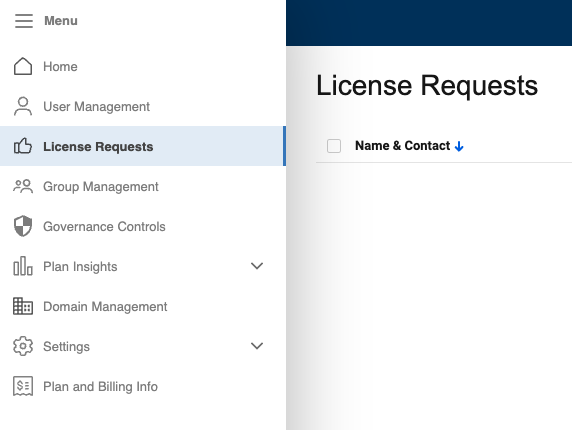
- Wählen Sie Lizenz gewähren rechts von jeder ausstehenden Anforderung für alle Personen, denen Sie eine Lizenz in Ihrem Smartsheet-Plan erteilen möchten.
- Wenn Sie dem Anfordernden keine Lizenz erteilen möchten, wählen Sie Ablehnen aus. Die anfordernde Person erhält eine Bestätigung per E-Mail, wenn die Anforderung abgelehnt oder akzeptiert wurde.

Wenn Sie nicht genügend verfügbare Lizenzen in Ihrem Plan haben, werden Sie aufgefordert, weitere zu kaufen, wenn Sie Lizenz gewähren auswählen. Wenn diese Meldung angezeigt wird, obwohl unter Lizenzanforderungen angezeigt wird, dass Lizenzen verfügbar sind, überprüfen Sie das Fenster Benutzerverwaltung auf lizenzierte Benutzer*innen, die Ihre Einladung noch nicht angenommen haben und als ausstehend aufgeführt sind.
Das war's! Sie haben ausstehende Lizenzanforderungen erfolgreich bearbeitet und den Personen in Ihrem Plan die Möglichkeit gegeben, Sheets, Berichte und Dashboards zu erstellen und zu besitzen.
Zusätzliche Managementaufgaben
Wenn Sie Personen zu Ihrem Plan hinzufügen oder ihre Berechtigungen ändern möchten, ist dies im Fenster Benutzerverwaltung möglich.